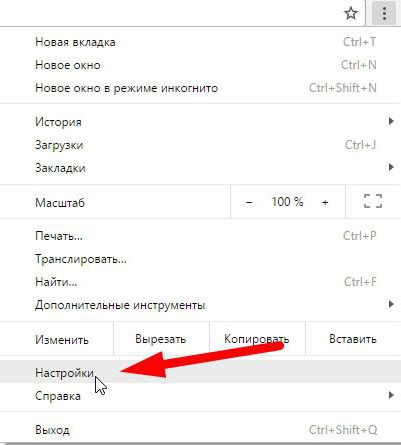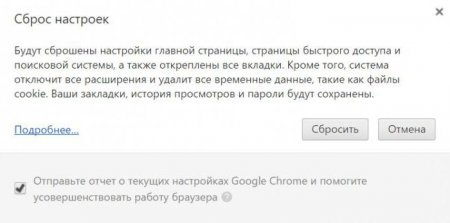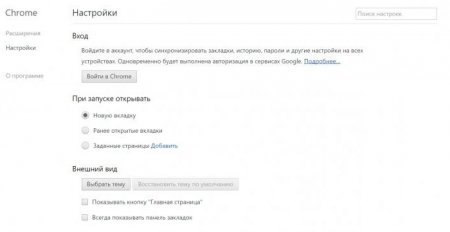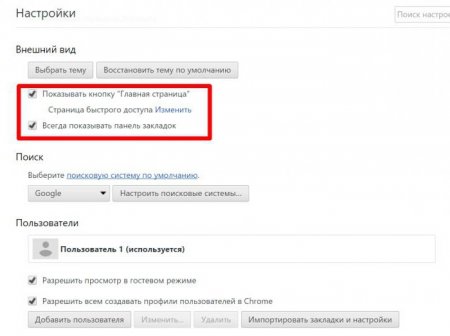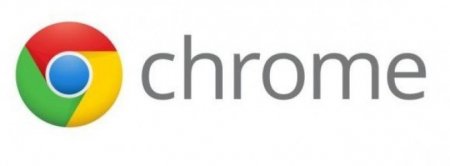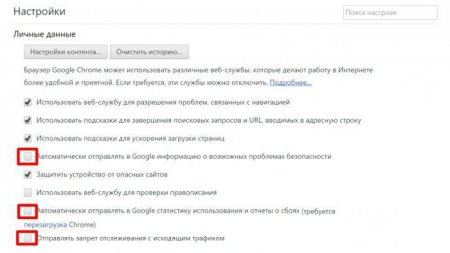Браузер Google Chrome, як і будь-яка інша програма, що має певні налаштування за замовчуванням. Вони виставлені з урахуванням потреб більшості користувачів. Але бувають випадки, коли шкідлива програма проникає в браузер і змінює там настройки, встановлює якісь невідомі розширення і доповнення. Прописує заплановані завдання, змінює пошукову систему і багато іншого. Як в такому випадку бути? Як повернути колишні налаштування, не видаляючи браузер? Дуже просто – потрібно просто скинути налаштування
« Гугл».
Покрокова інструкція, як відновити налаштування Google
Щоб встановити стандартні налаштування браузера «Гугл» потрібно клікнути на іконку у вигляді трьох точок в правому верхньому куті браузера. У вікні тиснемо кнопку « Налаштування ». Йдемо в самий низ, там відкриваємо посилання, щоб побачити ще більше налаштувань. Знову крутимо вниз, і в розділі « Скидання налаштувань » тиснемо на кнопку.
Відкриється попередження, в якому буде описано, що саме станеться, якщо відновити налаштування «Гугл», які дані будуть видалені, а які ні. Якщо коротко – паролі і закладки збережуться, а от все що могли накоїти шкідливий буде видалено і відключено.
Після скидання налаштувань ви отримаєте майже новий браузер тільки з вашими закладками та збереженими паролями, що дуже зручно. Варто звернути увагу на пункт про відправку звіту в «Гугл Хром» про роботу вашого браузера. Якщо поставити галочку, то невідомо, що саме відправиться в «Гугл». Тому бажано зняти галочку.
Докладний опис налаштувань «Гугл Хром»
Далі, визначимо оптимальні настройки браузера «Гугл Хром», якщо вас з якихось причин не влаштовують стандартні. Перший пункт – « Вхід », керування синхронізацією ваших даних можна в особистому кабінеті Google. Для цього потрібно створити обліковий запис.
Далі ви можете вибрати, що відкривати при запуску браузера – нову вкладку, раніше відкриті вкладки або задану сторінку, яку можна додати тут. Змінити зовнішній вигляд браузера і встановити потрібну тему з магазину Google безкоштовно. У цьому розділі, відзначити чи не відзначати пункти «Завжди показувати панель закладок і кнопку «домашня сторінка». З зазначеними пунктами ліворуч адресного рядка з'явиться іконка у вигляді будиночка «Додому», тобто на головну сторінку. Її теж можна змінити на вашу сторінку або сайт.
Далі, коригуючи параметри «Гугл Хром», можна змінити пошукову систему. У списку доступні Яндекс і Mail - все, крім Google, природно. В розділі «Користувачі» можна додати або видалити користувача, імпортувати закладки та налаштування з іншого браузера або збереженого HTML-файл з закладками.
Параметри конфіденційності: Google збирає інформацію про користувача
У розділі «Особисті дані» - «Налаштування вмісту» можна змінювати пункти і налаштовувати їх на ваш розсуд. Тут можна також очистити історію, кеш і видалити файли cookie. Якщо не хочете ділитися своєю інформацією з Google, зніміть галочки з пунктів автоматичної відправки звітів. Відзначити чи не відзначати пункти збереження паролів і автозаповнення форм. Далі можна налаштувати проксі-сервера, якщо ви ними користуєтеся і змінити налаштування мови. Відзначити пункт «Пропонувати переклад сторінок» - це потрібно, якщо вам іноді доводиться відвідувати іноземні ресурси. Автоматичний переклад вдосконалюється з кожним днем і зараз він вже досить непогано переводить англомовні сайти.
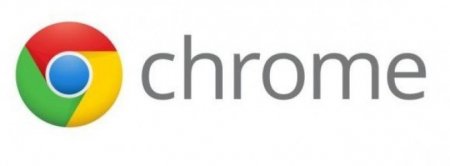
Далі можна вказати шлях для скачування файлів у комп'ютер. Відзначте пункт «Завжди вказувати шлях для скачування файлів». Тоді при кожному завантаженні браузер буде відкривати вікно для вибору розділу на жорсткому диску. В іншому випадку файли будуть гойдатися в папку «Завантаження» на системному диску. Далі, можна налаштувати принтер, а також завантажити розширення для спеціальних можливостей в магазині «Гугл». Зніміть галочку «Не відключати працюють сервіси при закритті браузера» і відзначте пункт «Використовувати апаратне прискорення». Останній пункт - скидання налаштувань «Гугл» або відновлення налаштувань за замовчуванням.
Розширення для «Гугл Хром» в магазині Google
Перейшовши на вкладку «Розширення», можна настроювати, включати/відключати або видаляти встановлені за замовчуванням розширення «Хром», також тут можна перейти в магазин і завантажити будь-які інші. Натиснувши на кнопку «Ще розширення». Основні налаштування «Гугл» підкоригували, але це ще не все - повернемося на головну сторінку і знову відкриємо меню «Гугл Хром». Тут ми бачимо список розділів браузера. Нове вікно можна відкрити в режимі інкогніто: цей режим дозволяє не залишати слідів на комп'ютері, оскільки відкриті сторінки не залишають записів в історії і файлів куки.
Почистити кеш і історію
Далі можна очистити історію, переглянути завантажені файли, а також їх почистити. В розділі «Закладки» налаштування «Гугл Хром» дозволяють працювати з зображеннями та сторінками, додавати паки для закладок, видаляти, переміщати, створити HTML - файл для перенесення закладок і налаштувань на інший браузер. У розділі «Масштаб», можна змінювати розмір вікна браузера, просто натискаючи на знак плюс або мінус, роблячи вікно більше або менше. До речі, якщо затиснути клавішу Ctrl і рухати коліщатком мишки вперед-назад, то теж можна таким чином налаштовувати розмір вікна. У розділі друк є можливість роздрукувати потрібну сторінку повністю або зберегти як Pdf-файл на комп'ютер. Вміст сторінки або робочого столу можна транслювати на телевізор. У графі «Знайти» можна розшукати по ключовим запитам цікаву інформацію на сторінці.
Налаштування Google Chrome для повноцінної роботи браузера
У додаткових інструментах, можна зберегти сторінку як повністю, так і у вигляді HTML-документа. Додати ярлик «Хром» з конкретною сторінкою на робочий стіл. Видалити дані переглянутих сторінках встановити розширення і налаштувати диспетчер завдань – відключити запущені процеси якогось конкретного сайту або сторінки. Далі йдуть кнопки - «Вирізати», «Копіювати», «Вставити» – аналог комбінацій гарячих клавіш: Ctrl+X - вирізати. Ctrl+C - копіювати. Ctrl+V - вставити. Наприкінці слід скористатися вкладкою «Налаштування», які ми з вами розглядали вище і довідка «Гугл Хром» – інформація про браузері та довідковий центр, натиснувши на який, ви потрапите на сайт Google.
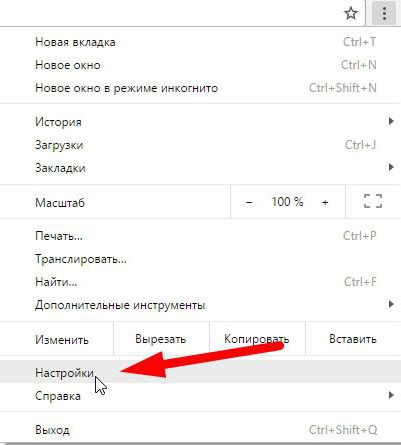 Відкриється попередження, в якому буде описано, що саме станеться, якщо відновити налаштування «Гугл», які дані будуть видалені, а які ні. Якщо коротко – паролі і закладки збережуться, а от все що могли накоїти шкідливий буде видалено і відключено. Після скидання налаштувань ви отримаєте майже новий браузер тільки з вашими закладками та збереженими паролями, що дуже зручно. Варто звернути увагу на пункт про відправку звіту в «Гугл Хром» про роботу вашого браузера. Якщо поставити галочку, то невідомо, що саме відправиться в «Гугл». Тому бажано зняти галочку.
Відкриється попередження, в якому буде описано, що саме станеться, якщо відновити налаштування «Гугл», які дані будуть видалені, а які ні. Якщо коротко – паролі і закладки збережуться, а от все що могли накоїти шкідливий буде видалено і відключено. Після скидання налаштувань ви отримаєте майже новий браузер тільки з вашими закладками та збереженими паролями, що дуже зручно. Варто звернути увагу на пункт про відправку звіту в «Гугл Хром» про роботу вашого браузера. Якщо поставити галочку, то невідомо, що саме відправиться в «Гугл». Тому бажано зняти галочку.